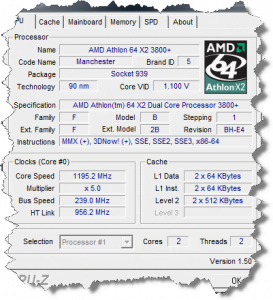Si el conocimiento es poder, entonces CPU-Z de CPUID te hará sentir como un superhéroe. Esta pequeña y práctica herramienta apareció en la lista de las 101 mejores descargas gratuitas de software informático de MakeTechEasier. CPU-Z es una herramienta exclusiva de Windows que recopila información sobre algunos de los principales componentes de hardware de su computadora.
La información que recopila es bastante detallada y se centra en su CPU, placa base, memoria e información general del sistema sobre Windows y DirectX.
A lo largo del resto de la publicación, lo guiaré para obtener CPU-Z y aprovechar su increíble poder en su propia PC.
Para empezar, dirígete a la Página de inicio de CPU-Z y descargue la última versión del software (en el momento en que se escribió este artículo, la versión actual era 1.50). El paquete viene como un archivo zip, por lo que deberá descomprimirlo. En situaciones como esta, tiendo a crear una carpeta en mi escritorio y extraer los archivos del archivo zip a esa carpeta.
Este programa no tiene un instalador elegante porque no se instala solo en su sistema. Simplemente extraiga el contenido del zip en una carpeta y ejecútelo desde allí. Cuando ya no quiera CPU-Z, simplemente elimine la carpeta.
Una vez que haya configurado la carpeta y esté listo para comenzar, inicie CPU-Z haciendo doble clic en el archivo cpuz.exe.
![]()
Debería ver la siguiente imagen en su pantalla mientras se carga el programa.
![]()
Una vez cargada, se puede acceder fácilmente a la información en un formato fácil de navegar. La ventana se presenta como una serie de pestañas que clasifican la información en categorías lógicas. Las pestañas están etiquetadas como CPU, Caché, Mainboard, Memory, SPD y About. Esto se puede ver en la imagen de abajo.
![]()
Al seleccionar cada pestaña, se abrirá un mundo de información, incluidas algunas cosas que nunca quisiste saber. Trate de no sentirse abrumado por los datos y concéntrese en lo que quiere ver.
Por ejemplo, en la pestaña CPU, el usuario promedio estará interesado en el nombre de la CPU, la especificación, las instrucciones, la velocidad del núcleo, la velocidad del bus y el tamaño de caché de nivel 2. Es probable que los usuarios avanzados estén interesados en el resto de la información para diversos fines.
![]()
![]()
La pestaña Caché elabora la información de caché de la pestaña CPU. Nunca he tenido mucho uso para estos datos, pero están aquí y nunca se sabe cuándo pueden ser útiles.
En la pestaña Placa base, encontrará mucha información útil para actualizar o reemplazar componentes. Esto cubre cosas como el fabricante de la placa base, el chipset, el BIOS y la interfaz gráfica. En la captura de pantalla a continuación, podemos ver que estoy usando una placa base basada en nForce4 que admite x16 PCI-Express.
Lo que eso significa es que mi tarjeta de video está basada en PCI-E y no en AGP. Esto es importante para saber si estaba actualizando la tarjeta de video. Desafortunadamente para este ejemplo, CPU-Z no pudo detectar el fabricante de mi placa base. Esta es una ocurrencia rara y solo he visto el problema con esta placa en particular.
![]()
![]()
La pestaña Memoria también es muy útil porque la mayoría de las personas que actualizan sus computadoras agregan más memoria. En la imagen de arriba, puedes ver que tengo 2 GB de memoria en este sistema (2048 MB). La memoria es DDR (a diferencia de DDR2 o DDR3) y se ejecuta en modo de doble canal. La mayor parte de la información restante en esta pestaña es para usuarios avanzados. Lo encuentro particularmente útil cuando se hace overclocking.
Para completar una actualización de memoria, probablemente necesite un poco más de información. La pestaña SPD tiene el resto. Esta pestaña muestra información sobre la tarjeta de memoria en cada ranura específica de la placa base. Puede ver el tamaño del chip, el tipo de RAM y la frecuencia a la que está funcionando. También hay una tabla de tiempos para mostrar detalles en función de la configuración.
![]()
![]()
Por último, pero no menos importante, está la pestaña Acerca de. Esta pestaña brinda detalles sobre el software y también algunos detalles sobre su sistema. Por ejemplo, puede ver la versión de Windows, el Service Pack instalado y la versión de DirectX. Desde esta pestaña también puede volcar los datos en un archivo HTML.
Esta aplicación debería estar en la caja de herramientas de PC de todos. Los datos que proporciona son invaluables y la facilidad de uso hace que CPU-Z sea fácil de operar para cualquier persona.